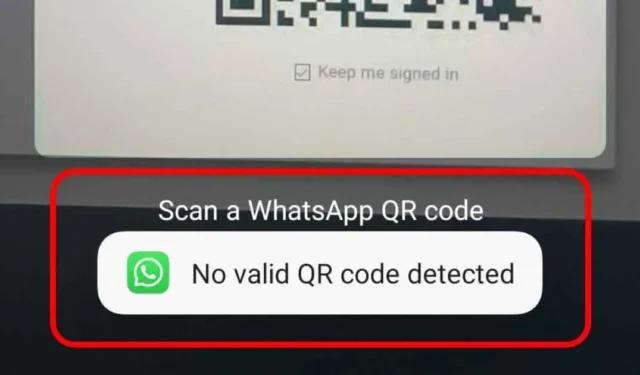
WhatsApp определенно является лидером по рейтингу и amp; лучшее приложение для обмена мгновенными сообщениями для Android и amp; айфон. На протяжении многих лет приложение для обмена мгновенными сообщениями было лучшим для обмена сообщениями с друзьями. члены семьи.
WhatsApp также доступен для настольных компьютеров, обеспечивая обмен текстовыми сообщениями, голосовую связь и голосовую связь. видеозвонки, а также возможности обмена файлами. Поддержка связанных устройств в WhatsApp очень полезна и удобна, когда вы работаете и не хотите переключаться обратно и работать. далее между компьютером и телефоном.
Благодаря поддержке устройств, связанных с WhatsApp, вы можете использовать свою учетную запись WhatsApp на четырех разных устройствах, не оставляя основной телефон подключенным. Связанные устройства работают в WhatsApp для настольных компьютеров, мобильных устройств и в Интернете.
Чтобы связать WhatsApp на вашем телефоне с настольным компьютером или веб-клиентом, вам необходимо отсканировать QR-код, отображаемый на настольном компьютере или в веб-клиенте, с помощью мобильного приложения. При сканировании QR-кода мобильное приложение иногда может отображать сообщение об ошибке «Действительный QR-код не обнаружен».
Почему появляется ошибка «Не обнаружен действительный QR-код»?
Не существует конкретной причины ошибки «Не обнаружен действительный QR-код» при сканировании QR-кода WhatsApp. Возможно, срок действия кода, который вы сканируете, истек или вы сканируете его неправильно.
Ошибка «Не обнаружен действительный QR-код» также может появиться из-за повреждения файлов кэша WhatsApp на мобильном телефоне или проблемы с файлом кэша браузера.
Какой бы ни была причина, сообщение «Действительный QR-код не обнаружен» можно легко исправить, следуя общим советам по устранению неполадок.
Как исправить ошибку «Не обнаружен действительный QR-код» в WhatsApp?
Ошибку «Не обнаружен действительный QR-код» в WhatsApp можно легко исправить; вы должны следовать некоторым простым методам, которыми мы поделились ниже. Вот как решить проблему WhatsApp.
1. Убедитесь, что вы правильно подключаете устройства.
Значок камеры отображается на главном экране WhatsApp для iPhone. Если вы нажмете на значок камеры, чтобы отсканировать QR-код, вы получите сообщение об ошибке «Действительный QR-код не обнаружен», независимо от того, сколько раз вы попытаетесь.
На самом деле вам нужно использовать опцию «Связанные устройства» в настройках для сканирования QR-кодов, отображаемых на экране компьютера. Вот что вам нужно сделать.
<а я=0>1. Откройте приложение WhatsApp на своем Android или iPhone. Затем нажмите значок Настройки в правом нижнем углу.
<а я=0>2. На экране настроек нажмите Связанное устройство.

<а я=0>3. На экране «Связанные устройства» нажмите кнопку Связать устройство.

4. Откроется камера WhatsApp. Теперь отсканируйте QR-код, отображаемый на другом устройстве, чтобы связать устройство.
Вот и все! Если вы выполните эти шаги, вы не получите сообщение об ошибке «Не обнаружен действительный QR-код» при сканировании QR-кода.
2. Убедитесь, что вы сканируете официальный QR-код WhatsApp.
Пользователи должны понимать, что WhatsApp не является приложением для чтения QR-кодов. Следовательно, если вы используете его для сканирования различных QR-кодов, вы получите сообщение об ошибке «Действительный QR-код не обнаружен».
WhatsApp позволяет сканировать только QR-коды, созданные в его приложении или веб-версии. Итак, убедитесь, что вы сканируете правильный QR-код.
Если вы хотите сканировать другие QR-коды, используйте приложения для сканирования QR-кодов для Android или iPhone.
3. Проверьте подключение к Интернету.

Еще одна важная причина, по которой пользователь получает ошибку «Не обнаружен действительный QR-код» при сканировании QR-кода WhatsApp с мобильного телефона, — это нестабильное подключение к Интернету.
WhatsApp требуется активное подключение к Интернету, чтобы прочитать QR-код и загрузить чаты на другое устройство. Без Интернета процесс завершится неудачей и приведет к ошибкам.
Итак, прежде чем попробовать следующие методы, убедитесь, что у вас есть активное подключение к Интернету. Вы можете посетить веб-сайт fast.com, чтобы проверить скорость вашего интернет-соединения. стабильность.
4. Обновите приложение WhatsApp.

Ошибки и усилители; сбои будут более значительными, если вы используете устаревшее приложение WhatsApp на своем Android или iPhone.
Если устаревшее приложение WhatsApp является причиной сообщения «Не обнаружен действительный QR-код», вы можете легко исправить это, обновив его.
Обновлять приложения на Android и iPhone довольно легко. На Android откройте Google Play Store и найдите WhatsApp; откройте WhatsApp из списка и нажмите кнопку «Обновить».
Если у вас iPhone, откройте App Store и коснитесь значка профиля. На следующем экране прокрутите вниз и просмотрите все доступные обновления. Если рядом с WhatsApp появится кнопка обновления, коснитесь ее, чтобы обновить приложение до последней версии.
5. Очистите файл кэша WhatsApp.
Если при сканировании QR-кода рабочего стола с Android вы получаете сообщение об ошибке «Не обнаружен действительный QR-код», вам необходимо очистить файл кэша приложения WhatsApp. Вот как можно легко очистить файлы кэша приложения WhatsApp.
<а я=0>1. Нажмите и удерживайте значок приложения WhatsApp на главном экране и выберите Информация о приложении.

<а я=0>2. В разделе «Информация о приложении WhatsApp» нажмите Использование хранилища.

<а я=0>3. На следующем экране нажмите Очистить кэш.

Вот и все! После очистки кэша приложения откройте его снова и отсканируйте QR-код.
6. Очистите кеш браузера рабочего стола.
Как и в случае с мобильным приложением, вам также необходимо очистить файлы кэша браузера настольного компьютера. Вот как очистить кеш веб-браузера вашего настольного компьютера (Chrome).
<а я=0>1. Откройте браузер Chrome и нажмите три точки в правом верхнем углу.

<а я=0>2. В меню Chrome нажмите Очистить данные просмотра.

<а я=0>3. Выберите «Все время» в временном диапазоне. Затем проверьте Файлы cookie и другие данные сайта и Кэш изображений и файлов. После выбора нажмите кнопку Очистить данные.

Вот и все! Это очистит кеш браузера. После очистки кеша откройте сайт web.whatsapp.com и сгенерируйте новый QR-код для привязки к Android или iPhone.
7. Попробуйте использовать другой веб-браузер.
Если при сканировании QR-кода из мобильного приложения вы по-прежнему получаете сообщение об ошибке «Не обнаружен действительный QR-код», скорее всего, виноват ваш браузер.
Вы можете проверить, является ли виновником ваш текущий веб-браузер, используя другой веб-браузер. Просто переключитесь на браузер Edge или Opera, если вы используете Chrome, и попробуйте еще раз отсканировать свой код.
Если все в порядке, вы можете попробовать переустановить браузер Chrome или использовать тот, который нормально работает с WhatsApp.
Итак, это несколько простых шагов для устранения ошибки «Действительный QR-код не обнаружен» в WhatsApp. Дайте нам знать, если вам нужна дополнительная помощь в исправлении этой конкретной ошибки на вашем смартфоне Android. Кроме того, если эти методы помогли вам решить проблему, поделитесь ими с друзьями.




Добавить комментарий